- Windows 11 implementoval niekoľko obrovských zmien do operačného systému spoločnosti Microsoft tým, že má veľmi odlišné používateľské rozhranie.
- Táto príručka vám ukáže najjednoduchšie a najjednoduchšie spôsoby pripojenia počítača so systémom Windows 11 k sieti WiFi.
- Najbežnejšími spôsobmi sú pripojenie cez ponuku Nastavenia a pripojenie cez Panel úloh v rohu.

XNAINŠTALUJTE KLIKNUTÍM NA STIAHNUŤ SÚBOR
Tento softvér opraví bežné chyby počítača, ochráni vás pred stratou súborov, škodlivým softvérom, zlyhaním hardvéru a optimalizuje váš počítač na maximálny výkon. Opravte problémy s počítačom a odstráňte vírusy teraz v 3 jednoduchých krokoch:
- Stiahnite si Restoro PC Repair Tool ktorý prichádza s patentovanými technológiami (dostupný patent tu).
- Kliknite Spustite skenovanie nájsť problémy so systémom Windows, ktoré by mohli spôsobovať problémy s počítačom.
- Kliknite Opraviť všetko na opravu problémov ovplyvňujúcich bezpečnosť a výkon vášho počítača
- Používateľ Restoro stiahol 0 čitateľov tento mesiac.
Pripojenie k sieti Wi-Fi je niečo, čo potrebuje vedieť každý používateľ systému Windows, najmä keď sa pracovná sila presúva do vzdialenejšieho prostredia.
Windows 11 je najnovšia verzia operačného systému spoločnosti Microsoft ktorý pridáva nové funkcie, o ktoré mnohí používatelia Windowsu 10 žiadali. Nové používateľské rozhranie je však veľmi odlišné od Windowsu 10 a môže byť mätúce pre tých, ktorí nie sú technicky zdatnejší.
Našťastie je proces pripojenia k sieti Wi-Fi celkom jednoduchý, keď sa naučíte kroky.
Aké sú zmeny používateľského rozhrania systému Windows 11?
Väčšina vylepšení systému Windows 11 bola vykonaná tak, aby bolo používateľské rozhranie oveľa prístupnejšie a atraktívnejšie s náznakmi farieb a hĺbky.
Používateľské rozhranie je známe tým, že má všade zaoblené rohy a vycentrovaný panel úloh pre novú ponuku Štart. Celkovo je nové rozhranie oveľa menej preplnené ako Windows 10 a navigácia v ponukách je oveľa jednoduchšia.
Nové používateľské rozhranie je plné farieb a hĺbky, aby ľuďom pomohlo identifikovať sekcie a naučiť sa, čo robia.
Sekcie ako systémová lišta, ovládacie prvky siete a centrum upozornení boli zjednodušené, aby používatelia mohli ľahšie nakonfigurovať nastavenia, ako chcú.
Dole v spodnej časti obrazovky nájdete ikony pre miniaplikácie, rozloženie prichytenia a ďalšie aplikácie.
Widgety sú novou sekciou, ktorá obsahuje informácie o počasí, burze a novinkách deň, zatiaľ čo rozloženia Snap vám umožňujú spojiť rôzne okná na jeden displej, aby ste k nim mali jednoduchý prístup.
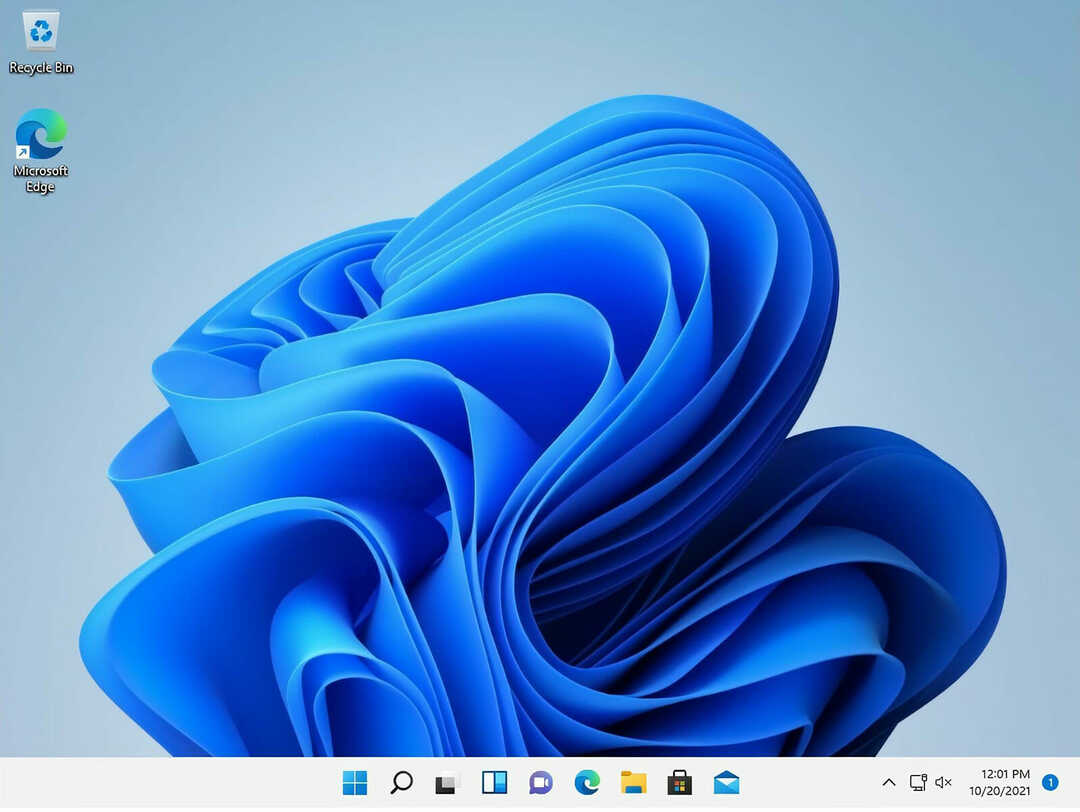
Existuje mnoho ďalších nových funkcií a aplikácií, ktoré neboli spomenuté, ako napríklad kompatibilita aplikácií pre Android a prepracovaný obchod Microsoft Store.
Ľudia získajú veľa kilometrov zo systému Windows 11 a jeho nových funkcií, no všetci potrebujú na fungovanie to isté: internetové pripojenie. Bez toho nebudete môcť využívať Windows 11 naplno.
Táto príručka vám ukáže, ako pripojiť počítač so systémom Windows 11 k sieti Wi-Fi, aby ste z neho mohli vyťažiť maximum.
Ako môžem pripojiť svoj počítač k sieti Wi-Fi?
1. Pripojte sa pomocou panela úloh
- Klikni na Ikona siete v rohu otvorte Rýchle nastavenie.
- Kliknite na šípku vedľa ikony Wi-Fi.

- Nájdite názov siete v zozname.
- Kliknite na Tlačidlo Pripojiť.
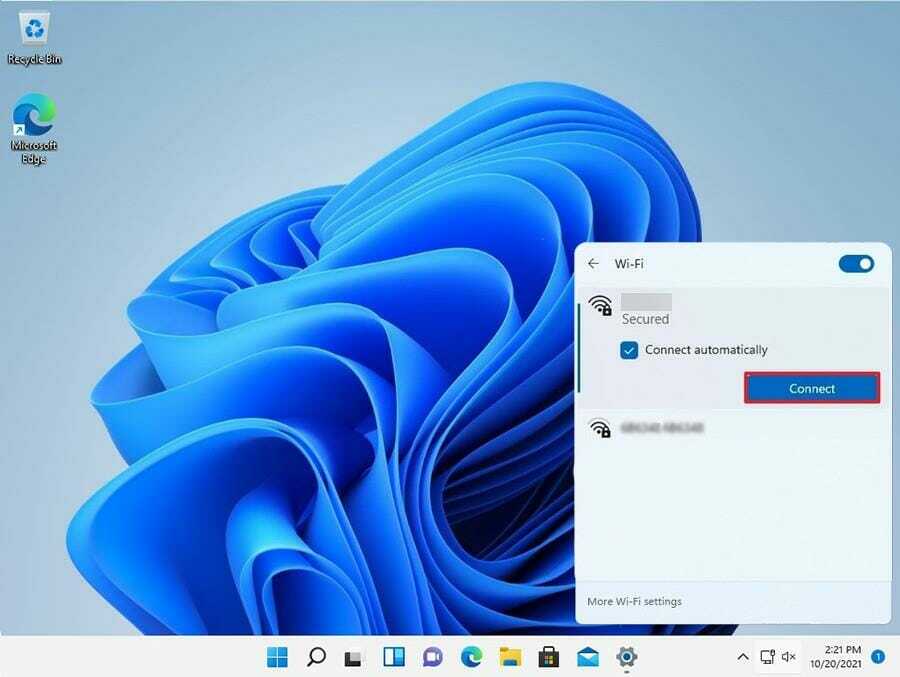
- Zadajte kľúč zabezpečenia siete, ktorým je heslo.
- Kliknite na Ďalšie tlačidlo.

POZNÁMKA
Po dokončení týchto krokov sa počítač so systémom Windows 11 automaticky pripojí k sieti pomocou Wi-Fi. Odporúča sa kliknúť na tlačidlo Pripojiť automaticky pod názvom siete, aby ste sa nemuseli pripájať manuálne zakaždým, keď používate Windows 11
2. Pripojte sa pomocou aplikácie Nastavenia
- Klikni na ikona lupy v stredovom paneli, čím vyvoláte ponuku vyhľadávania.
- Klikni na Ikona nastavení ak je v sekcii Najlepšie aplikácie alebo zadajte nastavenie vo vyhľadávacom paneli vyššie.

- Kliknite na Sieť a internet, čo je tretia položka v ponuke Nastavenia.

- Vyhľadajte Wi-Fi v ponuke vpravo a kliknite naň.

- V rozbaľovacej ponuke kliknite na Spravujte známe siete nachádza na pravej strane stránky.

- Na ďalšej stránke vyberte Pridať sieť tlačidlo na vzdialenej strane.

- Zobrazí sa malé okno, ktoré vám umožní pridať sieť. Vyplňte požadované informácie o sieti vo vyskakovacom okne, ktoré sa zobrazí na obrazovke.
- Kliknite Uložiť umiestnený v spodnej časti.

Poznámka: Odporúča sa kliknúť na políčka vedľa Pripojte sa automaticky a Pripojte sa, aj keď táto sieť nevysiela aby ste si ušetrili problémy s opakovaným ručným pripájaním k sieti Wi-Fi.
Ako môžem zlepšiť rýchlosť Wi-Fi internetu?
Mnoho ľudí potvrdí, aké zložité a vrtkavé môže byť pripojenie Wi-Fi. Jednu minútu si užívate film na Netflixe a v ďalšej sa signál stratí. Aby sa vaše Wi-Fi pripojenie neoslabovalo, je potrebné mať na pamäti niekoľko vecí.
Hlavným faktorom narušenia signálu je vzdialenosť. Wi-Fi smerovače nemajú silný vysielací výkon a tie lacné môžu mať problém pokryť malý byt. Z tohto konkrétneho dôvodu vám odporúčame kúpte si rozširovače Wi-Fi na zvýšenie dosahu signálu takže zostane silný v celom dome.
Na trhu nájdete veľa extenderov, ktoré uvádzajú, že sú určené pre počítače so systémom Windows 10, no pre počítače so systémom Windows 11 stále fungujú rovnako.
Ak dávate prednosť softvérovému riešeniu, budete ho chcieť preskúmať Softvér Wi-Fi opakovača. Wi-Fi opakovač je počítač alebo laptop, ktorý zachytáva signál, funguje ako reléový bod a posiela ho do iných častí domu.
Môžete si kúpiť fyzický opakovač, ale ak nechcete kupovať ďalší modul gadget, svoje sieťové zariadenie môžete vždy zmeniť na opakovač.
Toto druhé zariadenie zosilňuje signál, keď sa pohybuje cez reléový systém.
Ak sa chcete dozvedieť viac o Windowse 11 a niektorých jeho nových trikoch, určite si pozrite nášho sprievodcu na ako vypnúť Windows 11 iba pomocou klávesovej skratky; užitočné pre rýchle vypnutie.
Neváhajte a zanechajte komentár nižšie, ak máte nejaké otázky týkajúce sa iných spôsobov alebo problémov s pripojením Wi-Fi. Alebo dokonca komentáre k sprievodcom, ktoré by ste chceli vidieť, alebo k informáciám o iných funkciách systému Windows 11.


